Почему телефон разряжается на морозе быстрее, что можно сделать
Explore
Истории
Фото
Лайфхаки
Здоровье
Развлечения
Еда и Дом
Интерьер с твоим характером
Бренд
Коллаборации Galaxy
Истории
Фото
Лайфхаки
Здоровье
Развлечения
Еда и Дом
Интерьер с твоим характером
Бренд
Коллаборации Galaxy
ЛАЙФХАКИ
Продлеваем время работы батареи зимой
10. 11.2022 |
~3 мин.
11.2022 |
~3 мин.
При температуре ниже нуля пользоваться смартфоном сложнее: на холоде аккумулятор разряжается быстрее обычного, а если мороз сильный, устройство и вовсе может отключиться без предупреждения. Рассказываем, почему телефон садится на холоде и как исправить ситуацию.
Почему смартфон разряжается на холоде?
В современных смартфонах используют литий-ионные и литий-полимерные аккумуляторы. В них ионы лития перемещаются между полюсами батареи через электролит. В литий-ионных батареях электролит жидкий, в литий-полимерных — твердый.
В теории диапазон рабочих температур для таких аккумуляторов составляет от -20 °C до +60 °C, но на практике при минусовых температурах характеристики резко ухудшаются из-за снижения ионной проводимости и увеличения сопротивления переносу заряда — ионам лития становится сложно двигаться через электролит.
При этом разные устройства ведут себя по-разному: одни телефоны быстро разряжаются на холоде, а другие функционируют дольше. Это зависит от нескольких факторов.
Основные — емкость аккумулятора и материал корпуса смартфона.
Чем больше емкость батареи, тем медленнее она промерзает. И чем ниже теплопроводность материала корпуса, тем лучше себя проявляет устройство на холоде. Алюминий промерзает очень быстро, стекло — немного медленнее. А лучше всего сопротивляется минусовым температурам толстый пластик.
Как согреть телефон и зарядить батарею после мороза?
Большинство производителей не рекомендуют использовать смартфоны при экстремально низкой температуре, но в целом не долгая эксплуатация на морозе не нанесет устройству ущерба. Даже если телефон сел на морозе и отключился, переживать не стоит — уберите его в карман поближе к телу, подержите в теплом помещении или салоне автомобиля. Через некоторое время (часто хватает 10 –15 минут) батарея согреется и телефон, разрядившийся на морозе, включится снова. Если аккумулятор съемный, его можно вытащить, чтобы ускорить процесс.
Даже если телефон сел на морозе и отключился, переживать не стоит — уберите его в карман поближе к телу, подержите в теплом помещении или салоне автомобиля. Через некоторое время (часто хватает 10 –15 минут) батарея согреется и телефон, разрядившийся на морозе, включится снова. Если аккумулятор съемный, его можно вытащить, чтобы ускорить процесс.
Постарайтесь соблюдать три правила:
- 1.ㅤСогревать постепенно. Не кладите устройство на батарею, обогреватель или дефлектор автомобиля — от резкого перепада температур в корпусе может образоваться конденсат.
- 2.ㅤНе заряжать на улице при минусовой температуре. Зарядка холодной батареи может ей навредить: снизить общую емкость и даже вывести из строя. К тому же емкость внешнего аккумулятора на морозе тоже падает.
- 3.ㅤНе ставить на зарядку сразу, оказавшись в помещении после холодной улицы. Пусть устройство сначала нагреется до комнатной температуры.
Как продлить время работы аккумулятора на морозе?
Вашему смартфону будет еще теплее в чехле.
Выбирайте любой
Узнать больше
Когда телефон разряжается на холоде, приятного мало: без связи не вызвать такси и не сориентироваться в незнакомом месте. Вот несколько советов, которые помогут сохранить заряд:
- •ㅤСократите потребление энергии. Отключите Bluetooth, Wi-Fi, геопозиционирование, уменьшите яркость экрана, остановите приложения, которые работают в фоновом режиме. Активируйте программный режим энергосбережения.
- •ㅤНе носите смартфон в руках, сумке или внешних карманах. Чем ближе к телу — тем лучше: подойдет карман брюк или внутренний карман куртки.
- •ㅤСтарайтесь как можно реже доставать устройство. Сообщения в мессенджерах можно прочитать на экране носимых устройств, таких как Samsung Galaxy Watch, а ответить на звонок — с помощью гарнитуры.
- •ㅤ«Оденьте» устройство в чехол. Лучше всего — из толстого пластика, силикона или кожи: в чехле из этих материалов телефон садится на морозе медленнее.

- •ㅤДля зарядки используйте оригинальные кабели и зарядные устройства. Некачественные аналоги могут допускать скачки напряжения, которые снижают общую емкость аккумулятора и сокращают количество циклов перезарядки.
- •ㅤВозможно, проблемы с работоспособностью на морозе связаны с тем, что смартфон уже старый и аккумулятор выработал свой ресурс. В этом случае стоит задуматься о замене устройства или батареи.
- •ㅤДля частого использования на морозе можно купить защищенный телефон в толстом прорезиненном корпусе с батареей повышенной емкости.
Почему телефон быстро разряжается на холоде: главное
Резюмируем. Телефон на морозе быстро разряжается из-за того, что ионам лития в аккумуляторе становится сложнее двигаться через электролит. Литий-полимерные аккумуляторы чуть более устойчивы к минусовым температурам, чем литий-ионные, но в целом батареи любого типа плохо выдерживают долгое пребывание на холоде.
Заряжаются быстро. Работают долго.
- * Ультра
- * Зет Фолд4
- ЛАЙФХАКИ
- Mobile
- Советы
- Galaxy
Читайте также
Телефон Samsung Galaxy быстро разряжается (мало держит зарядку)
Современные смартфоны располагают колоссальными мощностями.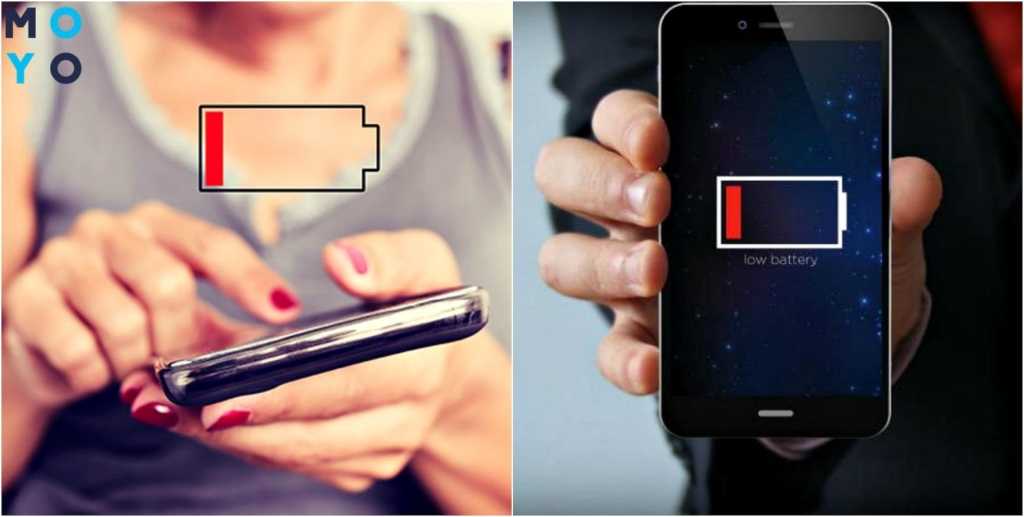 Они потребляют очень много электроэнергии, рассчитывать на продолжительную работу без подзарядки затруднительно. Берите с собой надежные пауэр банки большой емкости, чтобы в путешествиях или просто на прогулке не остаться без связи.
Они потребляют очень много электроэнергии, рассчитывать на продолжительную работу без подзарядки затруднительно. Берите с собой надежные пауэр банки большой емкости, чтобы в путешествиях или просто на прогулке не остаться без связи.
Для начала, выявим причины быстрого разряда аккумулятора. А если Вы захотите купить новый аккумулятор, посмотрите его на в интернет магазине mikmobile.ru
Основные причины почему быстро садится батарея:
- Неправильная настройка режимов телефона, большое количество энергоемких приложений, жестов, максимальные настройки яркости. Решается оптимизацией задач и снижением энергопотребления.
- Неправильная версия прошивки, которая приводит к чрезмерному энергопотреблению, неправильной работе устройств и даже может нанести вред оборудованию. То же самое относится к вирусам и резидентным сторонним программам, которые добавляют свои энергоемкие процессы, майнинг, обработку данных и так далее.
 Износ аккумулятора наступает примерно через 300 -600 перезарядок. Это примерно 1-2 года службы. Изношенный аккумулятор нужно просто заменить. Ремонту и восстановлению он не поддается.
Износ аккумулятора наступает примерно через 300 -600 перезарядок. Это примерно 1-2 года службы. Изношенный аккумулятор нужно просто заменить. Ремонту и восстановлению он не поддается.
Повреждения аккумулятора нередки при зарядке неправильными, некачественными устройствами с подачей тока в другом режиме и другого напряжения. Именно этим объясняются постоянные напоминания производителя о том, что подзаряжать смартфон нужно только через родную зарядку, адаптированную именно к этому типу устройств. В поездах розетки для подзарядки даже снабжены специальными табличками о том, что при порче телефонов из-за неправильной подачи тока ЖД не несет ответственности. Для проверки емкости аккумулятора использует специальное оборудование, это можно сделать в любой, лучше фирменной, мастерской.
Что считать слишком быстрым разрядом смартфона Samsung Galaxy
Возможно, вы привыкли к старым Нокиа и уверены, что телефон должен держать заряд неделю или целый месяц -два в режиме ожидания. Смартфон, даже с огромным аккумулятором, разряжается гораздо быстрее и садится даже в режиме ожидания из-за большого количества активных задач, запущенных в автоматическом режиме.
Смартфон, даже с огромным аккумулятором, разряжается гораздо быстрее и садится даже в режиме ожидания из-за большого количества активных задач, запущенных в автоматическом режиме.
Слишком быстрым разрядом следует считать, если телефон Samsung Galaxy полностью разряжается за 2- 6 часов работы или за сутки с выключением на продолжительное время. Примечание. Существуют игры и графические приложения, способные действительно вытянуть всю энергию смартфона за 3-4 часа. Для таких ситуаций используйте внешний аккумулятор подзарядки.
Энергопотребление современных телефонов достаточно серьезное – мощный процессор, видеокарта, поддержка объемной памяти, видеокамер, экрана с колоссальным разрешением, поддержка внешних датчиков, сетей, синхронизация с различными устройствами. Если телефон разряжается за день активной работы – это нормально. В режиме ожидания смарт продолжает активно потреблять энергию и искать сети.
Оптимизация процессов для экономии заряда
Первым делом выберите темную или нейтральную тему оформления экрана с минимальной или отключенной анимацией.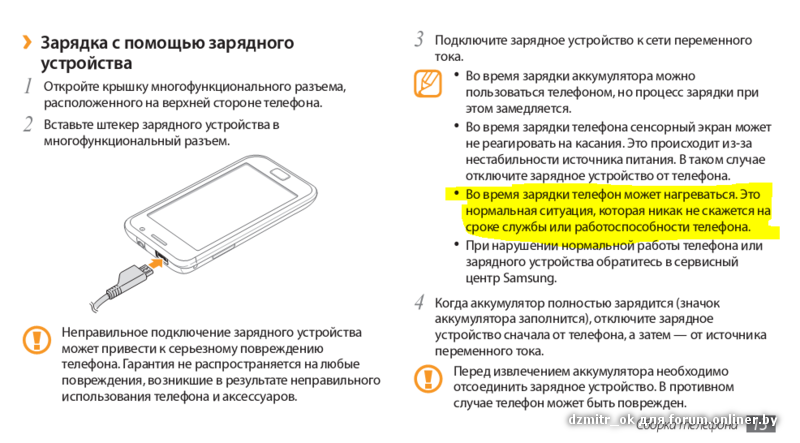 Анимация тем, плавные прокрутки, анимация стилуса, вибрации при каждом нажатии потребляют очень много энергии. Удалите лишние вибрации и анимации.
Анимация тем, плавные прокрутки, анимация стилуса, вибрации при каждом нажатии потребляют очень много энергии. Удалите лишние вибрации и анимации.
Используйте все способы из списка одновременно, до достижения приемлемых значений.
Энергосберегающий режим
В новых Samsung Galaxy имеется функция энергосберегающего режима. Вы можете воспользоваться функцией через меню « настройки> батарея».
Оптимизация разрешения
Современные смартфоны располагают монитором с невероятным разрешением, четкостью и яркостью. При этом сам пользователь не всегда способен отличить супер высокое разрешение от просто хорошего, среднего или даже низкого. Особенно это касается игр и трехмерной графики. Пользователь физически не способен разглядеть сверх высокую детализацию мелких деталей на крошечном наладоннике. Но процессор и графический ускоритель работают на полную мощность, прорабатывая эту не нужную в большинстве случаев детализацию. Смените разрешение на Samsung Galaxy с максимального на среднее – вы не потеряете в качестве, но увеличите продолжительность работоспособности на одном заряде почти вдвое.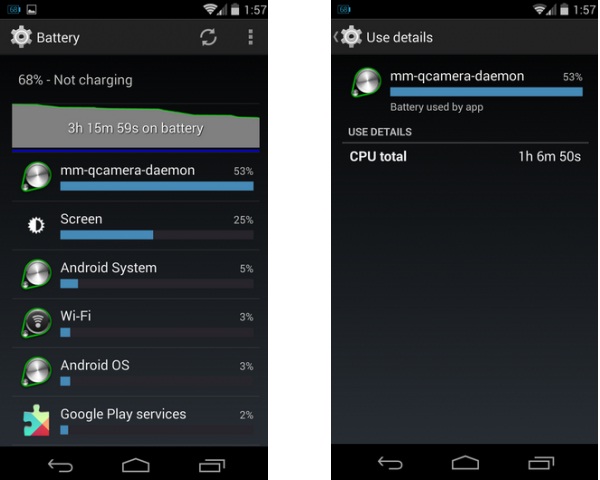 Сменить можно через меню «Настройки> дисплей> разрешение дисплея»
Сменить можно через меню «Настройки> дисплей> разрешение дисплея»
Оптимизация яркости
Максимальная яркость экрана нужна для работы в условиях яркого солнечного освещения. Ваш смартфон должен сиять ярче солнышка, чтобы было удобно. Это единственный случай, когда максимальная яркость действительно нужна. Во всех остальных случаях снижайте яркость до средних значений. Особенно в темноте. Слишком яркий экран может не только сажать аккумулятор, но и раздражать глаза.
Для изменения зайдите в «настройки> экран» и смещайте ползунок до комфортных значений.
Отключите ненужные жесты
Без сомнения, жестовое управление – очень удобно. И почти наверняка, вы их установили все – чтобы попробовать и насладиться по максимуму. Отлично. А теперь отключите те жесты, которые вы не используете. Для этого пройдите в настройки> дополнительные функции.
Отключите непрерывный поиск сетей и совместимого оборудования
Этот мониторинг очень серьезно выматывает ресурсы. Включите режим «в самолете». Эта опция сэкономит не менее 30% заряда.
Включите режим «в самолете». Эта опция сэкономит не менее 30% заряда.
Отключите поиск Bluetooth через меню «настройки> соединения> расширенные настройки». Когда нужно подключить устройство – включите поиск, подключите устройство и снова отключайте поиск.
Вернитесь к заводским настройкам
Это кардинальный, но в ряде случаев необходимый шаг. Очень часто разобрать хлам, который закачан на смартфон практически нереально. Обнаружить резидентные и вирусные программы еще сложнее – они настроены на то, чтобы их было сложно обнаружить. Вирус может прятаться в неприметном помощнике –планировщике, модах к игрушке. Чаще всего вирусы – майнеры прячут в простейших симпатичных играх типа «три в ряд». Майнинг уже не вполне оправдан, но вирусам этого никто не объяснил. Они продолжают работать.
Сохраните свои данные на отдельный носитель и обнулите телефон. Если есть возможность – сделайте это в хорошей фирменной мастерской. Самостоятельно обновлять прошивку – все же некоторый риск. Скачивайте обновления и прошивки только с официального сайта. Не устанавливайте лишних и малоизученных дополнений. Чтобы не подцепить лишнего, вам придется развить в себе разборчивость и подозрительность.
Скачивайте обновления и прошивки только с официального сайта. Не устанавливайте лишних и малоизученных дополнений. Чтобы не подцепить лишнего, вам придется развить в себе разборчивость и подозрительность.
Если вы проделали все, но ваш Samsung Galaxy все равно быстро разряжается, идите в мастерскую и замените аккумулятор. Будет лучше, если в хорошей мастерской будет выполнена диагностика. Быстрая разрядка может быть связана не только с повреждением аккумулятора. Повреждения и трещины материнской платы, перегрев процессорного блока, пыль и грязь, жидкости внутри корпуса, липкие следы, поврежденные контакты также могут стать причиной быстрого разряда и некорректной работы смартфона.
Выявить реальную причину и устранить ее можно на монтажном столе, проверив контакты и соответствие напряжения на контрольных участках платы.
Как отличить оригинальный экран iPhone 7 от копии (подделки)
Батарея телефона Android быстро разряжается? 22 Советы и исправления
Если вы хотите, чтобы батарея вашего телефона Samsung или Android работала дольше, вы можете внести некоторые простые изменения. Вам не нужно будет заряжать телефон каждые несколько часов. В этой статье рассказывается, как решить проблему со сроком службы аккумулятора телефона Samsung или Android (аккумулятор вашего телефона разряжается слишком быстро)
Вам не нужно будет заряжать телефон каждые несколько часов. В этой статье рассказывается, как решить проблему со сроком службы аккумулятора телефона Samsung или Android (аккумулятор вашего телефона разряжается слишком быстро)
Краткие советы: советы по продлению срока службы аккумулятора телефона Samsung
- Перезагрузите телефон — Если вы какое-то время не перезагружали свой телефон, самое время сделать это сейчас. Многие приложения и процессы работают в фоновом режиме, из-за чего батарея телефона разряжается быстрее. Перезагрузив телефон, все, что работает незаметно, будет закрыто. Кроме того, перезагрузка обновит память, и телефон будет работать намного лучше.
- Проверьте приложения, разряжающие аккумулятор . Начните с проверки того, какие приложения больше всего разряжают аккумулятор. Выберите «Настройки» > «Уход за устройством» > «Аккумулятор» > «Аккумулятор» > «Использование аккумулятора».
 Как только вы выясните, какие приложения находятся в верхней части списка, проверьте наличие обновлений или удалите приложение, особенно если оно неважно.
Как только вы выясните, какие приложения находятся в верхней части списка, проверьте наличие обновлений или удалите приложение, особенно если оно неважно. - Отключите службы, которыми вы не пользуетесь в данный момент.
- Включить темный режим – Если вы включите темный режим, вы заметите разницу в аккумуляторе. Чтобы включить его, перейдите в «Настройки» > «Экран» > «Темный режим».
- Уменьшите уровень яркости или включите адаптивную яркость. — Простые настройки могут иметь огромное значение.
 Таким образом, вы можете уменьшить уровень яркости, выбрав «Настройки»> «Дисплей», или вы можете включить параметр «Адаптивная яркость», если он вам больше подходит.
Таким образом, вы можете уменьшить уровень яркости, выбрав «Настройки»> «Дисплей», или вы можете включить параметр «Адаптивная яркость», если он вам больше подходит. - Отключить постоянно включенный дисплей . Функция, которая может разрядить батарею намного быстрее, — это постоянно включенный дисплей. Вы можете сделать это одним нажатием, открыв «Быстрые настройки» и нажав на специальную кнопку.
- Установите тайм-аут экрана на 15 или 30 секунд. – для этого перейдите в «Настройки» > «Экран» > «Тайм-аут экрана» и выберите один из двух указанных вариантов.
Если вы где-то находитесь и не можете зарядить телефон в данный момент, а уровень заряда батареи очень низкий, вы можете включить энергосбережение. Перейдите в «Настройки» > «Уход за устройством» > «Аккумулятор».
Нажмите «Режим энергосбережения» и коснитесь переключателя, чтобы включить его. Это уменьшит яркость, ограничит скорость процессора и отключит некоторые службы. У вас все еще будут основные функции под рукой.
У вас все еще будут основные функции под рукой.
1. Проверка использования и состояния аккумулятора
Если срок службы аккумулятора вашего телефона Samsung или Android разряжается быстрее среднего, вы можете начать с проверки использования аккумулятора. Вот как проверить, какие приложения потребляют слишком много энергии. Закройте или удалите некорректно работающие приложения. Чтобы проверить использование батареи:
- Перейдите в «Настройки» > «Уход за устройством» > «Аккумулятор».
Ниже появится список используемых приложений, отсортированных по дате и использованию. Посмотрите, какие области разряжают аккумулятор телефона Android, и выполните одно из следующих действий:
- Обновите приложение: Перейдите в магазин Google Play и проверьте наличие обновлений
- Принудительно закрыть приложение
- Очистить кэш : Настройки > Приложения > Выбрать приложение > Хранилище > Очистить кэш
- Очистить данные : Настройки > Приложения > Выбрать приложение > Хранилище > Очистить данные
- Удаление приложения
2.
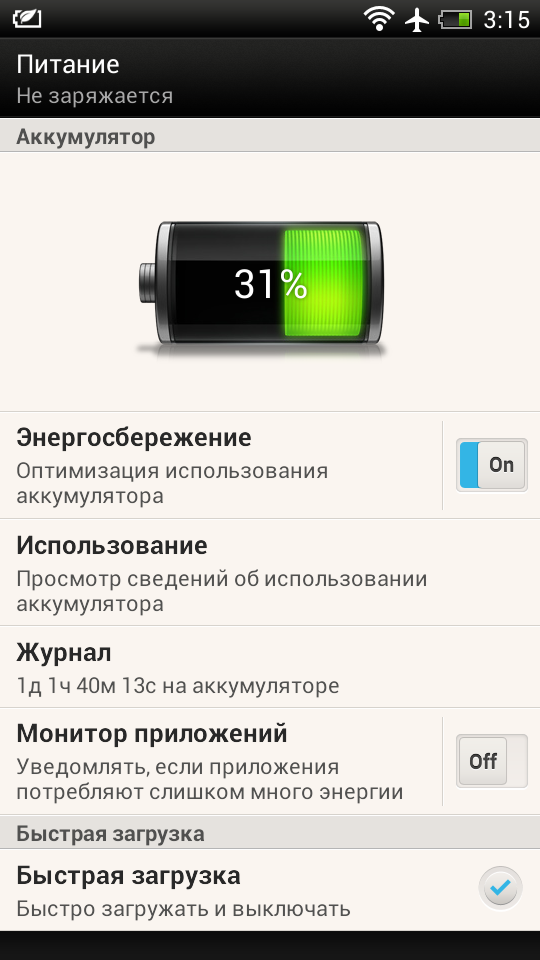 Закрыть фоновые приложения
Закрыть фоновые приложенияОткрытые вами приложения будут продолжать работать в фоновом режиме, даже если вы их не используете. Если приложение открыто в фоновом режиме, оно будет обновлять содержимое. Всякий раз, когда вы захотите использовать приложение, оно будет открываться быстрее, потому что ему не нужно перезагружать содержимое с самого начала. Это эффективно, но может разрядить ваш телефон.
3. Сократите время ожидания экрана
Рассмотрите возможность уменьшения времени ожидания экрана.
- Перейдите к настройкам
- Выберите дисплей
- Время ожидания сенсорного экрана
- Уменьшите его до 30 секунд или 15 секунд.
4. Включить Adaptive Battery, автоматическое отключение неиспользуемых приложений и оптимизацию настроек
Эти функции могут значительно повысить производительность аккумулятора вашего телефона Android. Включив это, аккумулятор вашего телефона будет работать долго; и повысить производительность телефона, например, решить проблемы с задержкой.
- Перейдите к настройкам
- Коснитесь Уход за устройством.
- Коснитесь батареи.
- Коснитесь значка меню ( 3 точки) в правом верхнем углу.
- Включить все предлагаемые функции .
Узнать больше — Ускорение мобильного интернета: как ускорить медленный интернет на телефоне
5. Включить режим энергосбережения уровень низкий, вы можете включить режим энергосбережения.
- Выберите «Настройки» > «Уход за устройством» > «Аккумулятор».
- Нажмите «Расширенный режим».
- Выберите «Оптимизировать», «Среднее энергосбережение» или «Максимальное энергосбережение».
Совет . Вы также можете включить Адаптивное энергосбережение. . Это автоматически установит режим энергосбережения в зависимости от вашего режима использования, чтобы продлить срок службы батареи вашего телефона Android.
6.
 Перезагрузите устройство
Перезагрузите устройствоЭтот метод эффективно устраняет распространенные проблемы, включая проблемы, связанные с аккумулятором. Чтобы перезагрузить телефон, нажмите и удерживайте кнопку питания и выберите «Перезагрузить».
7. Отключите функцию пробуждения касанием (Поднимите для пробуждения)
Многие пользователи Samsung жаловались (через форум сообщества Samsung в США) на то, что их телефон случайно постукивал в кармане, что приводило к быстрой разрядке аккумулятора. Один из них сообщил, что его телефон Galaxy даже начал запись. Если у вас возникла та же проблема, отключите функцию пробуждения касанием. Перейти к :
- Настройки
- Коснитесь «Дополнительные функции».
- Коснитесь движения и жестов.
- Отключить как Подъем для пробуждения и Двойное касание для пробуждения
8. Перевод приложений в спящий режим
Когда вы закончите работу с приложением, эта функция немедленно закроет его. Чтобы включить «Перевести в спящий режим» на телефоне Android :
Чтобы включить «Перевести в спящий режим» на телефоне Android :
- Перейдите к настройкам
- Коснитесь Уход за устройством.
- Коснитесь батареи.
- Из списка выберите приложение
- Включите « Перевод приложения в спящий режим » на
9. Оптимизация телефона (быстрая)
Вы можете запустить быструю диагностику на своем телефоне. Это будет искать вредоносные приложения и приложения, потребляющие больше среднего использования. Перейти к :
- Настройки
- Коснитесь Уход за устройством.
- Нажмите «Оптимизировать»
10. Включите ночной режим
Исследование Purdue показало, что переключение со светлого режима на темный режим при яркости 100% экономит в среднем 39%-47% заряда батареи.
Бонус: включить Night Shift
- Перейти к настройкам
- Выберите дисплей
- Включить ночной режим на
11.
 Уменьшите разрешение экрана
Уменьшите разрешение экранаЭкран и дисплей в значительной степени влияют на производительность аккумулятора нашего телефона Android. Попробуйте уменьшить разрешение экрана. Некоторые приложения закрываются при изменении разрешения экрана.
- Перейдите к настройкам
- Выберите дисплей
- Нажмите Разрешение экрана
- Выберите HD+ или FHD+.
Также рассмотрите возможность уменьшения яркости экрана в помещении или включения Адаптивная яркость
- Перейдите к настройкам
- Выберите дисплей
- Включить адаптивную яркость
12. Включить защиту от случайных прикосновений
Эта функция защитит ваш телефон от случайных прикосновений, когда он находится в темном месте, например в кармане или сумке. Это также поможет продлить срок службы батареи. Перейдите к:
- Настройки
- Выберите дисплей
- Включить защиту от случайного прикосновения
Узнайте больше, если батарея вашего iPhone быстро разряжается или вам нужны советы, как продлить срок службы батареи
13.
 Измените режим экрана
Измените режим экранаЭтот метод не является обязательным; однако включение режима экрана Basic или Amoled Photo может увеличить заряд батареи на 30% и более. Цвет потребляет больше энергии, чем монохромный.
Перейдите к:
- Настройки
- Выберите дисплей
- Нажмите Режим экрана
- Включите Basic, AMOLED Photo или AMOLED Cinema.
14 Включить Уменьшить анимацию
Эта функция смягчит эффекты движения на экране, например, при открытии или закрытии приложений. Перейти к :
- Настройки
- Коснитесь «Дополнительные функции».
- Переключить Уменьшить анимацию на
15. Другие полезные советы по работе с батареей телефона Android
- Уменьшите частоту обновления экрана
- Избегайте живых обоев
- Включить режим полета
- Отключайте GPS, мобильные данные, Wi-Fi или Bluetooth, когда они не используются.

- Измените разрешение ваших фотографий и видео.
- Держите телефон подальше от источников тепла или экстремальных температур.
- Включить оптимизированную зарядку и быструю зарядку кабеля
- Удалить неиспользуемые приложения
- Пришло время для обновления?
16. Обновление программного обеспечения
Обновление программного обеспечения может стать потенциальным решением проблемы с аккумулятором телефона Android. Обновления обычно поставляются с исправлениями безопасности и исправлениями ошибок, которые также могут увеличить срок службы батареи. Проверьте, есть ли обновление программного обеспечения для вашего устройства. Перейдите в «Настройки»> «Обновление программного обеспечения»> «». Загрузите и установите .
17. Отключить уведомления приложений
Чтобы отключить уведомления приложений. Перейдите к
- Настройки
- Коснитесь приложений
- Выберите приложение, вызывающее проблему (высокое потребление батареи)
- Нажмите «Хранилище».

- В разделе «Настройки приложения» выберите «Уведомления»
- Выключить показ уведомлений
18. Загрузите телефон в безопасном режиме
Если проблема возникает после установки определенных приложений, попробуйте загрузить телефон в безопасном режиме. Этот метод позволяет перезагрузить устройство, отключив сторонние приложения. Находясь в безопасном режиме, проверьте поведение аккумулятора вашего телефона. Если срок службы батареи в норме, проблема может быть вызвана одним из приложений. Вы можете удалить приложения одно за другим, начиная с тех, которые вы недавно установили, или вы можете выполнить сброс настроек.
Вот шаги для загрузки телефона в безопасном режиме:
- Выключите телефон Android.
- Удерживайте кнопку питания, пока на экране не появится сообщение «Выключение питания».
- Коснитесь и удерживайте кнопку «Выключить», пока не появится подсказка «Безопасный режим», затем коснитесь ее для подтверждения.

- Давайте закончим процесс.
- Когда процесс завершится, вы увидите «Безопасный режим» в нижней левой части главного экрана.
19. Сброс заводских данных
Если вы испробовали все описанные выше методы, но по-прежнему не можете решить проблемы с батареей телефона Android, может помочь сброс заводских данных. Чтобы использовать этот метод, перейдите к
- Настройки > Общее управление > Сброс > Сброс к заводским настройкам.
- Затем нажмите «Сброс», введите пароль и нажмите «Удалить все».
Samsung Galaxy S22 Крайне аномальный разряд батареи, замеченный многими пользователями
Суть статьи в виде видео
Новые обновления добавляются внизу этой истории…….
Оригинальная история (опубликована 04 марта 2022 г.) выглядит следующим образом:
Несколько недель назад Samsung представила свои последние флагманские устройства на мероприятии Galaxy Unpacked.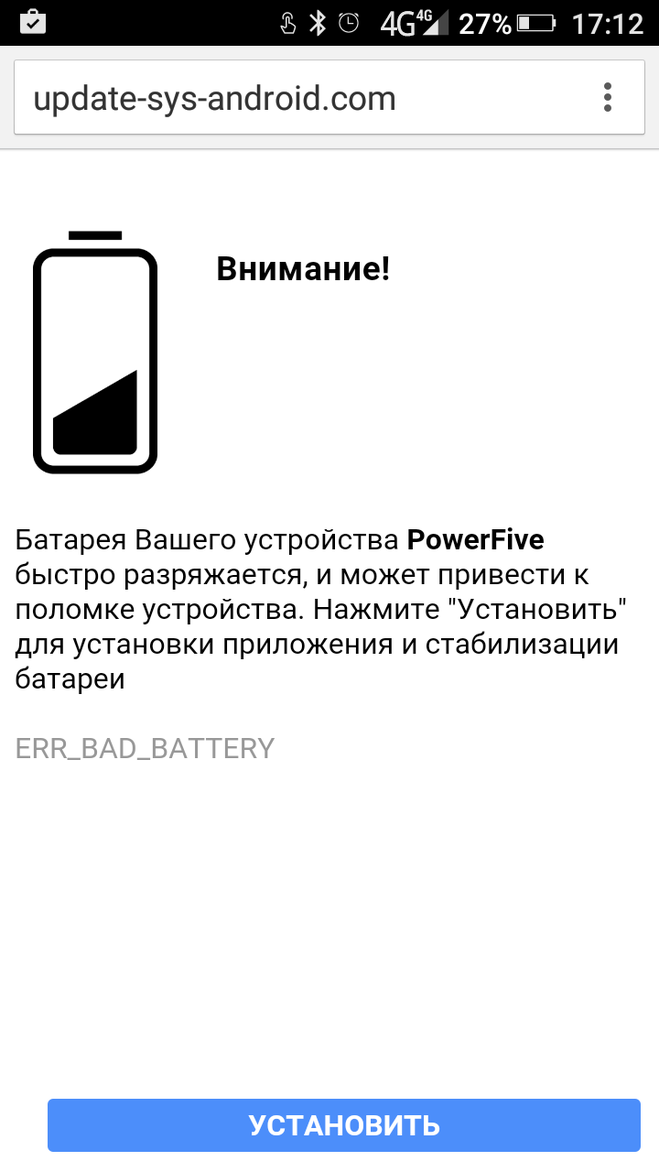 Серия S22 состоит из трех телефонов, а именно: Samsung Galaxy S22, S22 Plus и S22 Ultra.
Серия S22 состоит из трех телефонов, а именно: Samsung Galaxy S22, S22 Plus и S22 Ultra.
При этом Galaxy S22 Ultra — самый большой и самый дорогой телефон в серии. Он имеет самую большую емкость батареи среди всех, а также имеет встроенный S-Pen.
Но, как и любой другой недавно выпущенный смартфон, пользователи Galaxy S22 Ultra сталкивались с изрядной долей ошибок и проблем, таких как затвор камеры, задержки производительности и проблемы со звуком.
И теперь пользователи Galaxy S22 Ultra жалуются (1,2,3,4,5,6,7,8,9,10) на ненормальный разряд батареи. Владельцы устройств говорят, что батарея иногда очень быстро падает в процентах.
В нескольких отчетах говорится, что резервная батарея телефона хуже, чем у Galaxy S21 Ultra. Хотя вариант процессора Exynos может быть не таким энергоэффективным, как вариант Snapdragon, пользователи говорят, что проблема сохраняется в обеих версиях.
На изображении ниже видно, как быстро разряжается батарея у некоторых.
Ниже приведены некоторые сообщения от владельцев Galaxy S22 Ultra, жалующихся на разряд батареи.
Тбх, очень плохо. Мне приходится заряжать два раза в день, если я полностью разряжаю аккумулятор. Если я не позволю ему опуститься ниже 30-40 процентов (потому что для зарядки требуется некоторое время, а иногда мне нужно меньше времени подряд, когда он застрял на зарядном устройстве), мне придется дозаряжать его несколько раз в день. Я получаю около 3-4 часов, разгоняясь от 100 до 0, при относительно легком или умеренном использовании. Все еще не мог выжать больше 4 с включенным режимом экономии заряда батареи, Wi-Fi весь день и 60 Гц. Все остальное в телефоне великолепно… но время автономной работы — облом, и как только батарея разрядится через пару лет, она, вероятно, станет непригодной для использования.
(Источник)
Срок службы батареи отстой по сравнению с моим последним телефоном, которым я активно пользовался в течение 2 лет.
У меня есть s22 ultra только 2 дня, и у меня включен режим энергосбережения, но он все равно разряжается намного быстрее, чем мой последний телефон. Особенно, когда экран выключен, нет причин так быстро разряжать батарею. Местоположение, Wi-Fi, Bluetooth и т. Д. Все отключено, но когда я просыпаюсь утром, оно теряет 30% по крайней мере за ночь. Мой старый телефон потерял максимум 5%.
(Источник)
Поскольку телефон относительно новый, до сих пор неясно, связана ли разрядка батареи с аппаратной или программной проблемой. Мы надеемся, что Samsung прольет свет на этот вопрос и выпустит обновление, которое устраняет проблему.
Тем не менее, мы будем следить за этим вопросом и сообщим вам, как только получим новую информацию, так что следите за этим полем.
А пока не забудьте проверить наш трекер ошибок серии Samsung Galaxy S22, чтобы увидеть похожие проблемы, затрагивающие пользователей.
Обновление 1 (10 мая 2022 г.)
17:55 (IST): По словам некоторых пользователей (1, 2, 3), последнее обновление Galaxy S22 от мая 2022 года увеличило время автономной работы устройства.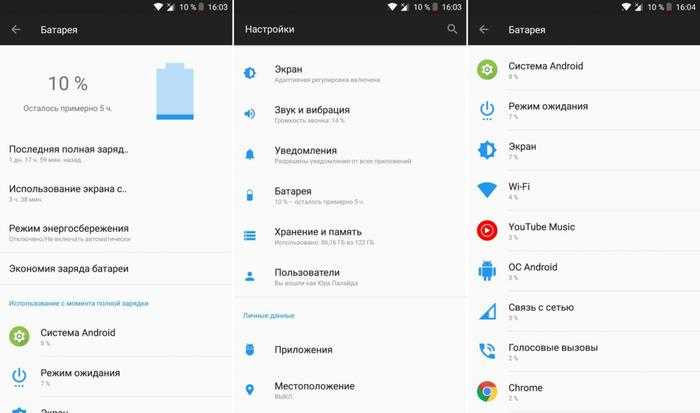
Обновление 2 (2 августа 2022 г.)
13:18 (IST): Владельцу Galaxy S22, использующему патч от августа 2022 года, удалось решить проблему с разрядкой аккумулятора, попробовав некоторые обходные пути. Вы можете проверить их ниже.
(Источник)Обновление 3 (29 декабря, 2022)
15:44 (IST): Некоторые пользователи Galaxy S22 снова сообщают (1, 2) о проблеме с разрядкой аккумулятора после обновления до патча от декабря 2022 года.
Обновление 4 (16 января 2023 г.)
13:00 (IST): Недавний отчет пользователя Samsung Galaxy S22 указывает на то, что январское обновление значительно улучшило время автономной работы их телефона.
Установил январский патч, время автономной работы улучшилось на часы мгновенно и зарядка вернулась в норму! Я надеюсь, что теперь мне понравится этот телефон, мне нравится камера и скорость, плюс потрясающий экран
Источник
Обновление 5 (18 января 2023 г.
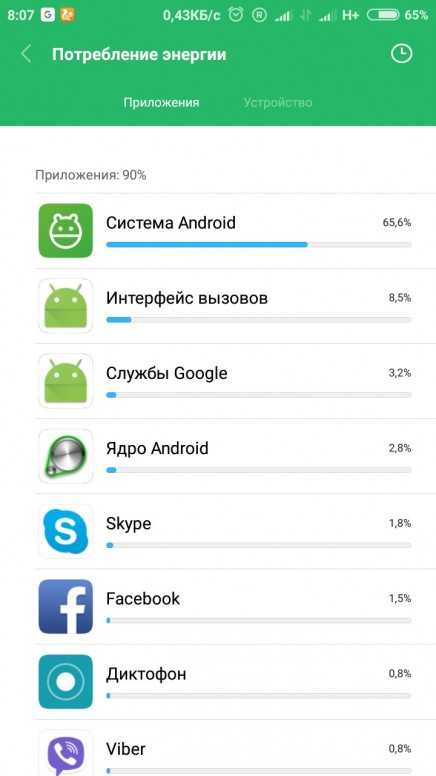 )
)13:00 (IST): Geekyranjit, популярный ютубер, недавно создал в Твиттере ветку, в которой некоторые пользователи Samsung S22 Ultra (1,2) поделились своими в основном положительными мыслями о времени автономной работы, особенно после недавней пары обновлений.
Похоже, что проблемы с батареей начали решаться после второго декабрьского патча и январского обновления.
Обновление 6 (19 января, 2023)
17:27 (IST): Одна из причин низкой энергоэффективности Galaxy S22 Ultra (и некоторых других флагманов 2022 года) связана с заводами по производству чипсетов Samsung.
Серия Galaxy S22 использует чипсеты Exynos 2200 или Snapdragon 8 Gen 1 (в зависимости от региона). Оба чипа производятся Samsung по 4-нанометровому техпроцессу, который, к сожалению, неэффективен.
Неэффективный процесс приводит к плохому управлению батареей и температурным режимом. Хотя проблема затрагивает оба, она кажется более очевидной на Exynos.
Фактически, Samsung объединилась с AMD для разработки мощного графического процессора (архитектура RDNA 2) с целью сделать Exynos 2200 мобильным чипсетом с самым мощным графическим процессором.
К сожалению, неэффективность Exynos 2200 в сочетании с мощным графическим процессором вызвали сильное тепловое троттлинг во время внутреннего тестирования. Это вынудило компанию снизить тактовую частоту графического процессора (с 1,9 ГГц до 1,29 ГГц).
По этой же причине в серии Galaxy S23 не будут использоваться чипсеты Exynos. Также сообщается, что high-end чипы Exynos вернутся в 2025 году, когда будут решены их проблемы с батареей и нагревом.
Обновление 7 (20 января 2023 г.)
12:09 (IST): Как упоминалось в предыдущем обновлении, чипсет Exynos 2200 особенно страдает от низкой энергоэффективности и проблем с нагревом.
Теперь у нас есть пользователи Galaxy S22 Ultra, которые сообщают о разрядке батареи и нагреве даже при обычном использовании (1, 2). В обоих случаях устройство работает на чипсете Exynos 2200.
В обоих случаях устройство работает на чипсете Exynos 2200.
Обновление 8 (23 января 2023 г.)
13:07 (IST): Некоторые пользователи заметили, что батарея Galaxy S22 Ultra разряжается быстрее во время видеозвонков (1, 2, 3).
Обновление 9 (25 января 2023 г.)
18:00 (IST): Вот список советов от Samsung, которые помогут продлить или улучшить время работы от аккумулятора.
Обновление 10 (27 января 2023 г.)
14:11 (IST): Пользователю удалось улучшить заряд батареи своего телефона, отключив фоновую активность для приложений, которые он не использует чаще, и оставив ее включенной только для необходимых.
Кроме того, некоторым помогло отключение функции RAM Plus. Следовательно, вы можете попробовать эти потенциальные обходные пути и посмотреть, работают ли они на вас.
Обновление 11 (30 января 2023 г.
 )
)12:23 (IST): Реддитор предположил, что отключение функции «Адаптивная батарея» помогло им увеличить время автономной работы на их Galaxy S22. Вот как это сделать:
Откройте «Настройки» > «Аккумулятор» > «Адаптивные настройки» > отключите «Адаптивный аккумулятор» 9.0005
Обновление 12 (31 января 2023 г.)
12:30 (IST): По опыту пользователя Reddit, даже передача устройства в авторизованную техническую службу не помогает решить проблему.
Сообщается, что они только предлагают выполнить сброс к заводским настройкам, а затем рекомендуют пользователю подождать пару недель, пока смартфон изучит их модели использования.
Судя по всему, они делают что-то еще, только если батарея явно повреждена. Но если аккумулятор исправен, а разрядка вызвана программным или аппаратным обеспечением (набор микросхем), они могут применить только базовое устранение неполадок.
Обновление 13 (1 февраля 2023 г.)
13:00 (IST): Geekyranjit, популярный создатель YouTube, недавно посетил S22 Ultra и поделился своими мыслями о времени автономной работы после обновления Android 13.
По его словам, время автономной работы значительно увеличилось после обновления. Проблемы с перегревом стали лучше, и в целом телефон работает намного более плавно. Комментарии под его видео отражают похожее изображение.
Обновление 14 (2 февраля 2023 г.)
11:08 (IST): Реддитор сказал, что им удалось решить проблему с разрядкой батареи, выполнив полный сброс настроек. Более того, они вручную установили все приложения и не использовали Smart Switch или любое другое приложение для резервного копирования и восстановления.
Следовательно, вы также можете попробовать и посмотреть, улучшит ли это также время автономной работы вашего устройства.
Только что сделал полный сброс до заводских настроек и не использовал интеллектуальный переключатель или какое-либо приложение для резервного копирования и восстановления.
Я вручную установил каждое приложение, которое использовал, из магазина игр, и телефон чувствует себя СОВЕРШЕННО иначе, чем раньше. Срок службы батареи увеличился буквально почти вдвое. Я не знаю, что случилось с умным переключателем или восстановлением Google, но он делает что-то, чтобы телефон работал как дерьмо. (Источник)
Обновление 15 (3 февраля 2023 г.)
15:14 (IST): Есть еще один потенциальный обходной путь, который может помочь вам смягчить проблему:
Сообщения, кажется, занимают довольно много времени, учитывая, что всего 3 минуты? Возможно, вы могли бы попробовать некоторые из следующих…
1. Отключить Ram Plus 2. Включите «Приостановить выполнение кэшированных приложений» 3. Перейдите в режим восстановления, очистите раздел кэша, затем восстановите приложения 4. Ограничьте доступ к некоторым приложениям, которые, по вашему мнению, могут загружать данные в фоновом режиме Источник
Обновление 16 (6 февраля 2023 г.
 )
)14:19 (IST): По некоторым данным (1,2,3), разряд батареи на Samsung Galaxy S22 Ultra минимален при просмотре контента без перерывов.
Однако при использовании приложений, требующих много прокрутки (Instagram, Twitter, TikTok), телефон потребляет гораздо больше энергии. Следовательно, адаптивная частота обновления неуклонно повышается до 120.
Перейдите к параметрам разработчика и включите параметр для отображения частоты обновления. вы увидите, что, например. для ютуба частота обновления падает до 60 или даже 30 через пару секунд. когда вы касаетесь экрана, он мгновенно возвращается к 120.
, если вы ничего не делаете на домашнем экране или в таких приложениях, как Twitter или Reddit, оно падает до 24/18.
instagram, например, очень долго поддерживает частоту 120 Гц, и, как было сказано ранее, каждый раз, когда вы касаетесь экрана или что-либо на экране движется, частота остается равной 120 Гц.
Источник
Обновление 17 (7 февраля 2023 г.
 )
)11:50 (IST): Некоторые пользователи сообщают, что их аккумулятор разряжается за ночь, даже если устройство не используется. В то время как некоторые говорят, что это связано с функцией Always-on-display (AOD), другие отмечают, что она разряжается даже при выключенном AOD.
Обновление 18 (8 февраля 2023 г.)
13:54 (IST): Разочарованные проблемой разрядки аккумулятора, некоторые пользователи Galaxy S22+ даже рассматривают (1, 2, 3) обновление до Galaxy S23+.
Обновление 19 (9 февраля 2023 г.)
12:36 (IST): Реддитор порекомендовал комбинацию настроек, которая, как сообщается, может помочь вам продлить срок службы батареи более 10 SOT (время включения экрана).
режим энергосбережения всегда включен, Hd+, только Lte, синхронизация отключена, местоположение отключено, отпечаток пальца всегда отключен, анимированный экран блокировки отключен, всегда темный режим, 60 Гц.
Все приложения глубоко спят, кроме WhatsApp.
Источник
Обновление 20 (10 февраля 2023 г.)
12:10 (IST): Samsung начала выпускать патч от февраля 2022 года, который вскоре должен быть доступен и для пользователей S22. Таким образом, вы можете обновить свои устройства, чтобы узнать, поможет ли это решить проблему с утечкой энергии.
Обновление 21 (13 февраля 2023 г.)
13:16 (IST): Реддитор поделился некоторыми советами, как решить проблему ненормального разряда батареи и получить до 6 часов SoT (Screen-on-time). Вы можете проверить их ниже.
(Источник)
Обновление 22 (14 февраля 2023 г.)
12:06 (IST): Samsung сейчас выпускает One UI 5.1 для пользователей Galaxy S22. Следовательно, вы можете установить последнее обновление и посмотреть, решит ли оно проблему с разрядкой аккумулятора.
Обновление 23 (15 февраля 2023 г.
 )
)12:07 (IST): Сообщается, что проблема разрядки аккумулятора на Galaxy S22 сохраняется даже с последним обновлением One UI 5.1.
Обновление 24 (16 февраля 2023 г.)
09:58 (IST): Сообщается, что время автономной работы Galaxy S23 (1, 2) лучше, чем у Galaxy S22. Так что те, кто хочет обновиться из-за проблемы с разрядкой батареи, могут сделать это.
Обновление 25 (17 февраля 2023 г.)
13:46 (IST): Несмотря на то, что проблема с разрядкой аккумулятора сохраняется в One UI 5.1, некоторые пользователи Galaxy S22 сообщают, что новая версия улучшила для них время автономной работы.
Таким образом, вы можете обновиться до последней версии, если вы еще этого не сделали, и посмотреть, сохраняется ли проблема.
Обновление 26 (20 февраля 2023 г.)
14:04 (IST): Пользователь заметил, что клавиатура на его Galaxy S22 потребляет много энергии. Однако служба поддержки Samsung якобы предложила некоторые шаги по устранению неполадок, чтобы исправить это. Вы можете проверить их ниже.
Однако служба поддержки Samsung якобы предложила некоторые шаги по устранению неполадок, чтобы исправить это. Вы можете проверить их ниже.
Обновление 27 (21 февраля 2023 г.)
10:19 (IST): Пользователь утверждает, что Samsung знает о проблеме с разрядкой батареи, вызванной обновлением One UI 5.1, и скоро решит эту проблему.
Тем не менее, мы рекомендуем нашим читателям отнестись к этой информации с долей скептицизма, так как официального подтверждения этому нет.
Обновление 28 (22 февраля 2023 г.)
05:07 (IST): Некоторые пользователи отмечают, что использование мобильных данных в серии Galaxy S22 очень быстро разряжает аккумулятор (1, 2).
Стоит отметить, что обычно при использовании мобильных данных расходуется больше заряда батареи, чем при использовании Wi-Fi. Однако затронутые пользователи утверждают, что разряд батареи выше, чем ожидалось.
Обновление 29 (23 февраля 2023 г.
 )
)15:32 (IST): Мы нашли несколько советов, которые потенциально могут помочь увеличить время автономной работы Galaxy S22 Ultra.
Мой стал еще лучше после обновления. Вот несколько советов
- Используйте Samsung app Booster для оптимизации всех приложений
- Очистить кэш сервисов Google Play
- Очистите кеш-раздел вашего устройства в режиме восстановления, а затем перезагрузите компьютер
.Источник
Примечание : У нас есть больше таких историй в нашем специальном разделе Samsung, поэтому обязательно следите за ними.
PiunikaWeb начинался как веб-сайт исключительно журналистских расследований, основное внимание в котором уделялось «срочным» или «эксклюзивным» новостям. Вскоре наши истории были подхвачены такими изданиями, как Forbes, Foxnews, Gizmodo, TechCrunch, Engadget, The Verge, Macrumors и многими другими. Хотите узнать больше о нас? Направляйтесь сюда.

 Износ аккумулятора наступает примерно через 300 -600 перезарядок. Это примерно 1-2 года службы. Изношенный аккумулятор нужно просто заменить. Ремонту и восстановлению он не поддается.
Износ аккумулятора наступает примерно через 300 -600 перезарядок. Это примерно 1-2 года службы. Изношенный аккумулятор нужно просто заменить. Ремонту и восстановлению он не поддается. Как только вы выясните, какие приложения находятся в верхней части списка, проверьте наличие обновлений или удалите приложение, особенно если оно неважно.
Как только вы выясните, какие приложения находятся в верхней части списка, проверьте наличие обновлений или удалите приложение, особенно если оно неважно. Таким образом, вы можете уменьшить уровень яркости, выбрав «Настройки»> «Дисплей», или вы можете включить параметр «Адаптивная яркость», если он вам больше подходит.
Таким образом, вы можете уменьшить уровень яркости, выбрав «Настройки»> «Дисплей», или вы можете включить параметр «Адаптивная яркость», если он вам больше подходит.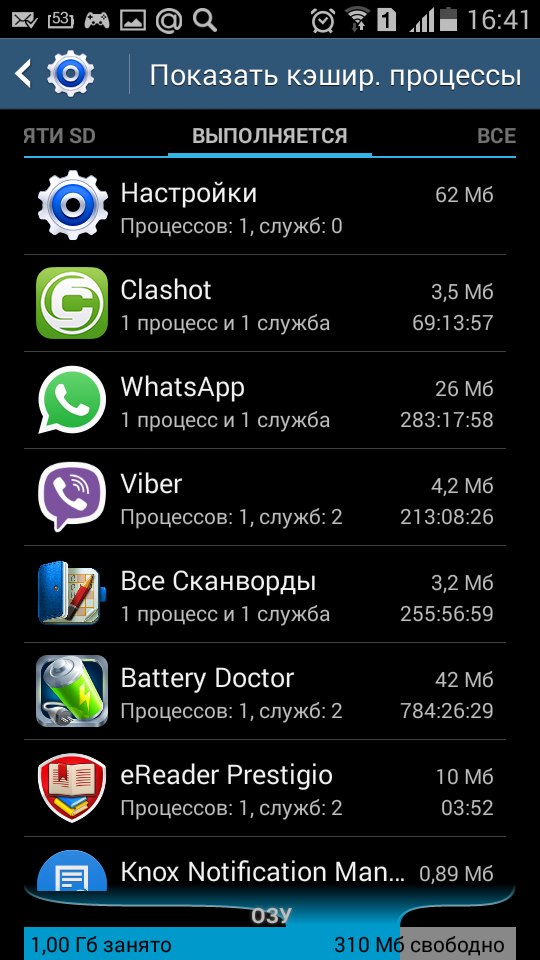

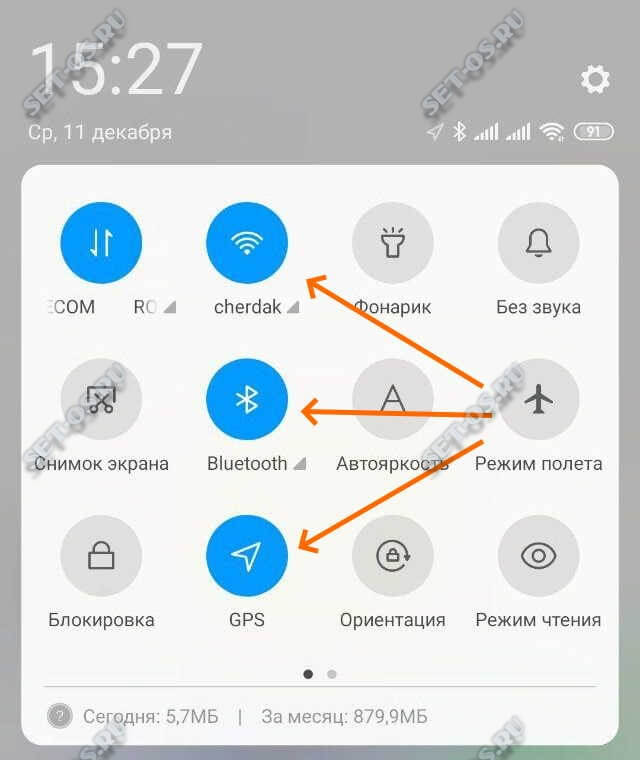
 У меня есть s22 ultra только 2 дня, и у меня включен режим энергосбережения, но он все равно разряжается намного быстрее, чем мой последний телефон. Особенно, когда экран выключен, нет причин так быстро разряжать батарею. Местоположение, Wi-Fi, Bluetooth и т. Д. Все отключено, но когда я просыпаюсь утром, оно теряет 30% по крайней мере за ночь. Мой старый телефон потерял максимум 5%.
У меня есть s22 ultra только 2 дня, и у меня включен режим энергосбережения, но он все равно разряжается намного быстрее, чем мой последний телефон. Особенно, когда экран выключен, нет причин так быстро разряжать батарею. Местоположение, Wi-Fi, Bluetooth и т. Д. Все отключено, но когда я просыпаюсь утром, оно теряет 30% по крайней мере за ночь. Мой старый телефон потерял максимум 5%.  Я вручную установил каждое приложение, которое использовал, из магазина игр, и телефон чувствует себя СОВЕРШЕННО иначе, чем раньше. Срок службы батареи увеличился буквально почти вдвое. Я не знаю, что случилось с умным переключателем или восстановлением Google, но он делает что-то, чтобы телефон работал как дерьмо. (Источник)
Я вручную установил каждое приложение, которое использовал, из магазина игр, и телефон чувствует себя СОВЕРШЕННО иначе, чем раньше. Срок службы батареи увеличился буквально почти вдвое. Я не знаю, что случилось с умным переключателем или восстановлением Google, но он делает что-то, чтобы телефон работал как дерьмо. (Источник) Все приложения глубоко спят, кроме WhatsApp.
Все приложения глубоко спят, кроме WhatsApp.
Ваш комментарий будет первым